Mobiltelefone sind zu unseren treuen Begleitern im Alltag geworden, da wir dank ihnen schnell und einfach auf verschiedene Dienste zugreifen und mit unseren Freunden und unserer Familie von überall aus kommunizieren können.
Deshalb sind die Informationen, die wir auf unseren Geräten speichern, meist recht umfangreich, da wir immer mehr Daten von unseren Smartphones senden und empfangen. Es kann vorkommen, dass der Speicher voll ist oder das Telefon nicht genügend Speicherplatz hat, sodass wir all diese Informationen auf einen externen Speicher übertragen möchten.
In diesem Fall schließen Sie am besten Ihr Telefon, in diesem Fall das Oppo A54, A74 oder A94 5G, an den PC an und übertragen all diese Daten. Dazu ist es notwendig, das USB-Debugging aus dem Entwicklermodus zu aktivieren, daher erklären wir im Folgenden alle Schritte zur Durchführung dieses Vorgangs.
Um auf dem Laufenden zu bleiben, abonnieren Sie unseren YouTube-Kanal! ABONNIEREN
1. So aktivieren Sie den Oppo A54, A74 und A94 5G-Entwicklermodus und das USB-Debugging
Die Schritte, die Sie ausführen müssen, um den Entwicklermodus zu aktivieren, sind wie folgt.
Als erstes sollten Sie die “Einstellungen” des Telefons eingeben.
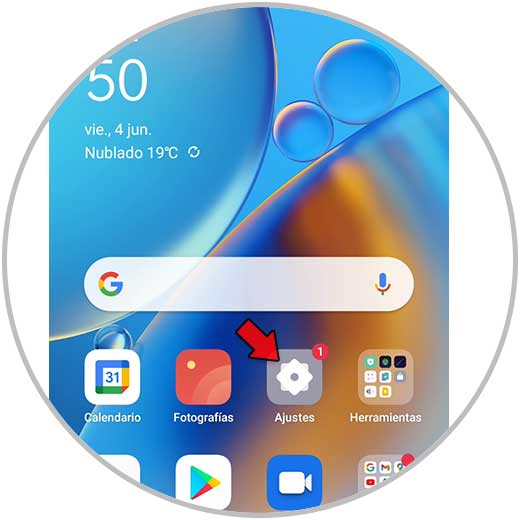
Als nächstes klicken Sie auf “Telefoninformationen”
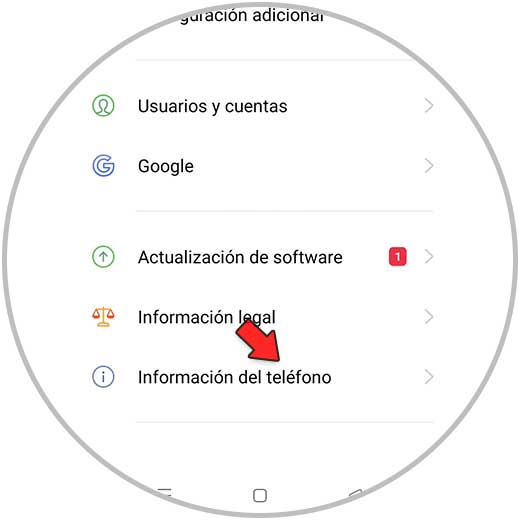
Jetzt müssen Sie auf “Band- und Kernel-Basis” klicken
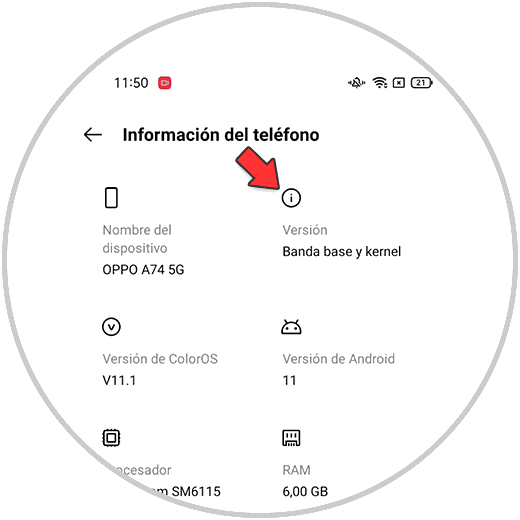
Klicken Sie dann 7 Mal hintereinander auf “Versionsnummer”. Sie werden sehen, dass eine Meldung erscheint, die Sie darüber informiert, dass Sie den Entwicklermodus bereits aktiviert haben.
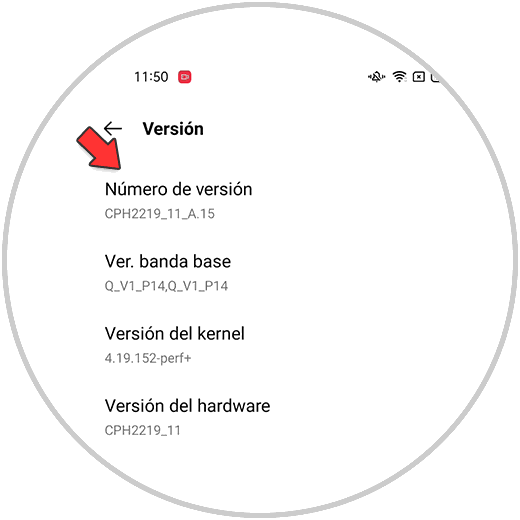
Jetzt sollten Sie zu den zusätzlichen Einstellungen zurückkehren.
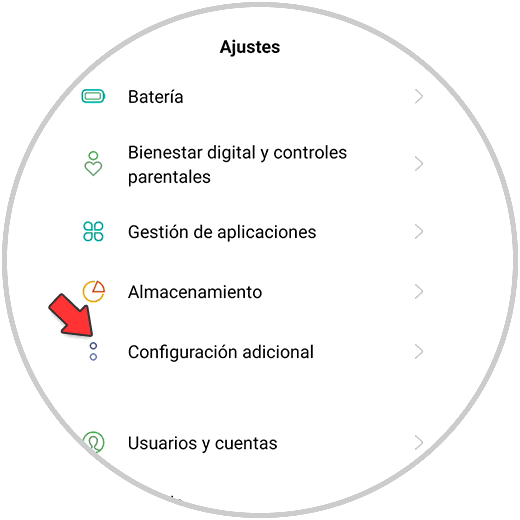
Klicken Sie auf “Entwickleroptionen”
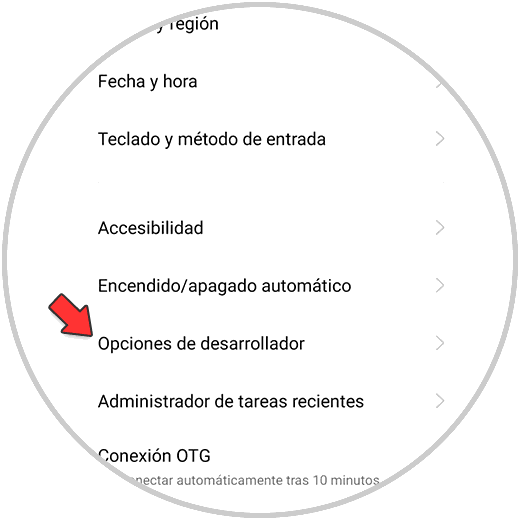
Schließlich können Sie von hier aus das UBS-Debugging aktivieren.
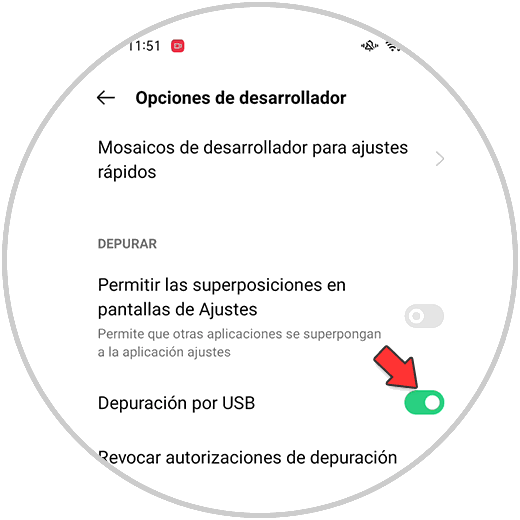
2. So verbinden Sie Oppo A54, A74 und A94 5G mit dem PC
Um das Telefon nun mit dem PC zu verbinden, müssen Sie die folgenden Schritte ausführen.
Als erstes sollten Sie das Telefon über das USB-Kabel mit dem PC verbinden und auf “Dateien übertragen” klicken.
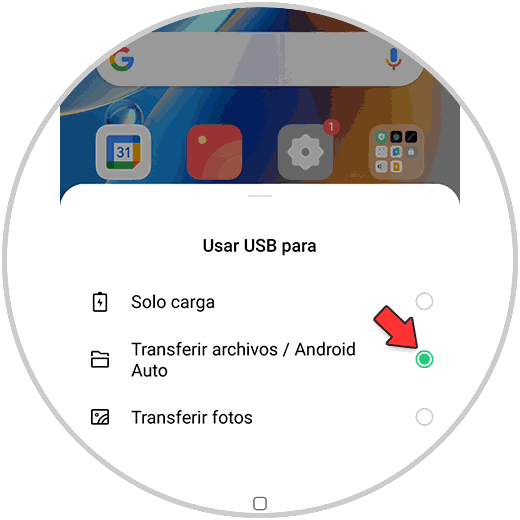
Als nächstes müssen Sie den Datei-Explorer des PCs aufrufen. Von hier aus können Sie das Oppo-Laufwerk sehen und alle Dateien finden. Sie können alle gewünschten speichern.
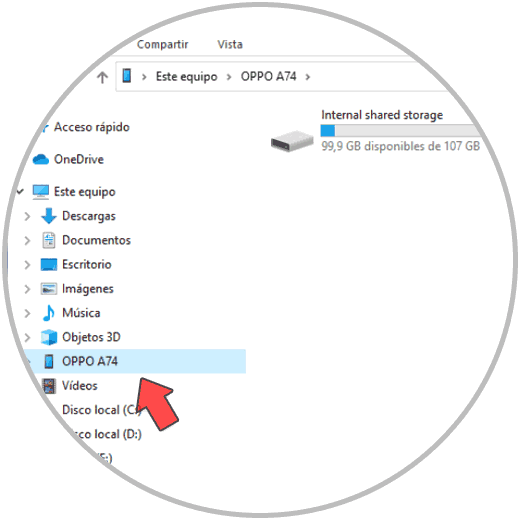
Auf diese Weise können Sie den Entwicklermodus aktivieren und das USB-Debugging im Oppo A54, A74 und A94 5G aktivieren, um es korrekt mit dem PC zu verbinden und alle seine Informationen zu übertragen.